Chrome Browser द्वारा इंटरनेट सर्च करते समय हमारा सारा डाटा रिकॉर्ड किया जाता हैं. और ये Browsing Data, जिसे Browsing History कहते हैं, हमारे कम्प्युटर की मेमोरी में ही सेव रहता हैं इसलिए समय-समय पर Browsing History Clear करनी पडती हैं. ताकि हमारे डिवाईस की मेमोरी खाली रहे और हम ज्यादा डाटा सेव रख सके इस Tutorial में हम आपको Chrome Browser में Browsing History Clear करने की पूरी जानकारी देंगे. अध्ययन की सुविधा के लिए हमने इस Tutorial को निम्न भागों में बांटा हैं.
Table of Content
Browsing History Delete करने पर क्या-क्या डिलिट होता हैं?
Internet Search करते समय हमारा कई प्रकार का डाटा ब्राउजरों द्वारा रिकॉर्ड कर लिया जाता हैं. हम रिकॉर्ड किये गये सभी प्रकार के डाटा को डिलिट कर सकते हैं. इस डाटा में निम्न प्रकार का डाटा सम्मिलित होता हैं.
- Browsing History: इस डाटा में हमारे द्वारा विजिट किये गये सभी वेबपेज शामिल होते है. और आपके द्वारा किसी वेबपेज के लिए बनाई गई Shortcut भी होती हैं.
- Cookies and Site Data: लगभग सभी वेबसाईटों द्वारा एक छोटी-सी कुकी फाईल युजर्स के डिवाईस में सेव कर दी जाती हैं. और इसके साथ कुछ अन्य साईट डाटा भी इसमें शामिल हो सकता हैं. ये फाईल सर्विस बेहतर करने के इरादे से सेव की जाती हैं.
- Cache Files: यह डाटा ब्राउजर द्वारा पहली बार विजिट की गई साईट के लिए डाउनलोड किया जाता हैं. ताकि दुबारा इस साईट को विजिट करने पर सारा डाटा दुबारा डाउनलोड ना करना पडे. इससे हमारा इंटरनेट डाटा बचता हैं और वेबपेज पहले से जल्दी लोड होता हैं. मगर बहुत सारे कारणों की वजह से Chrome Browser में Cache Data Clear करना पडता हैं. इस डाटा में Images, CSS, JS Files आदि प्रकार का डाटा सम्मिलित होता हैं.
- Save Passwords: ब्राउजर हमारे द्वारा किसी साईट पर लॉग इन करने पर हमारे पासवर्ड सेव कर सकता हैं. अगर हमने पासवर्ड सेव रखने की अनुमती दे रखी है तो हम सेव पासवर्ड भी डिलिट कर सकते हैं.
- Autofill Form Data: हमारे द्वारा लिखे गए निजी जानकारी या फॉर्म भरते समय कई सारी जानकारी भी क्रोम ब्राउजर याद रखता हैं. और जब हम फॉर्म भर रहे होते है तो उस डाटा को हमारे लिए उपलब्ध करवाता है. हम इस डाटा को भी डिलिट कर सकते हैं.
ऊपर बताए गए डाटा के अलावा भी अन्य डाटा ब्राउजरो द्वारा सेव किया जा सकता हैं. हम लगभग सभी प्रकार के डाटा को डिलिट कर सकते हैं.
अब आपने ये तो जान लिया कौनसा डाटा डिलिट कर सकते हैं. आइए अब जानते है कि इस डाटा को डिलिट कैसे कर सकते हैं?
Chrome Browser में Browsing History Clear कैसे करते हैं?
- Step: #1 Chrome Browser को Open कीजिए.
- Step: #2 Chrome Menu पर क्लिक कीजिए.
- Step: #3 More tools > Clear browsing data… पर क्लिक कीजिए.
- Step: #4 Time Range सेलेक्ट कीजिए.
- Step: #5 Data Type चुनिए.
- Step: #6 और Clear data कीजिए.
आइए, अब विस्तार से Step by Step तरिके से जानते है कि Chrome Browser में Browser Data Clear कैसे कर सकते हैं?
Computer में Browsing History डिलिट करने का तरीका
Step: #1
सबसे पहले आप अपने कम्प्युटर या लैपटॉप में Chrome Browser को Open कीजिए. इसे Open करने के लिए इसके ऊपर Mouse द्वारा डबल क्लिक कीजिए.

Step: #2
कुछ ही देर में आपके सामने Chrome Browser में आपके द्वारा Open किया गया वेबपेज खुल जाएगा. अब आप दाएं तरफ ऊपर कोने में मौजूद Chrome Menu ⋮ पर जाकर More tools > Clear browsing data… को सेलेक्ट कीजिए.
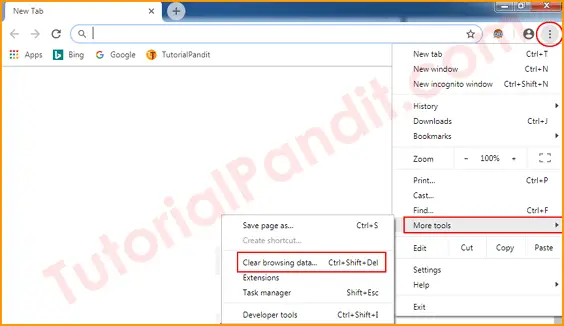
Step: #3
ऐसा करने पर आपके सामने Clear browsing data Box Open होगा. यहाँ से आपको दो महत्वपूर्ण काम करने हैं.
- Select Time Range: Time Range के द्वारा आपको वो समय तय करन जितने समय का Browsing Data Clear करना चाहते हैं. क्रोम ब्राउजर आपको Last hour, Last 24 hours, Last 7 days, Last 4 weeks तथा All time Time Range उपलब्ध करवाता हैं. आप Drop-Down द्वारा अपने लिए सही समय चुन सकते हैं. हम यहाँ All time चुन रहे हैं. आप अपने हिसाब से कोई भी एक Time Range Select कीजिए.
- Select Data Type: इसके बाद आपको दूसरा महत्वपूर्ण काम Data Type Select करने का करना है. मतलब आप किस प्रकार का Browsing Data Delete करना चाहते हैं. यदि आप सभी डाटा डिलिट करना चाहते हैं. तो सभी प्रकार के डाटा को सेलेक्ट कीजिए. और आप किसी खास प्रकार के डाटा को ही डिलिट करना चाहते हैं तो केवल उसे ही सेलेक्ट कीजिए. डाटा सेलेक्ट करने के लिए उसके नाम के पहले बने चैक बॉक्स को Check कीजिए.
सहायता के लिए नीचे स्क्रीनशॉट को देखीये.
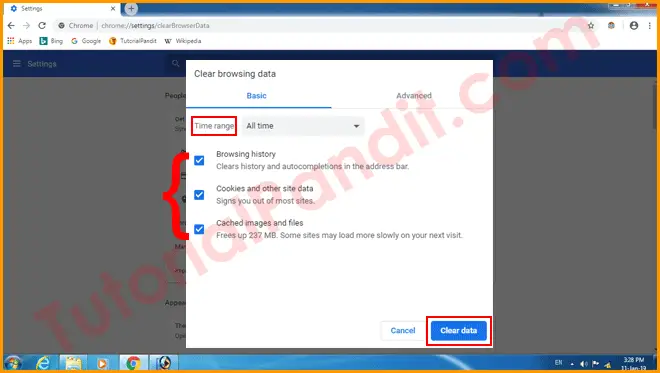
अब आप Browsing Data Delete करने के लिए बिल्कुल तैयार है. इसलिए सेलेक्ट किया हुआ डाटा डिलिट करने के लिए Clear data के बटन पर क्लिक कर दीजिए.
Android Phone में Browsing History डिलिट करने का तरीका
Step: #1
सबसे पहले अपने Android Smartphone की Home Screen पर जाकर क्रोम ब्राउजर के आइकन पर एक बार Tap कीजिए.
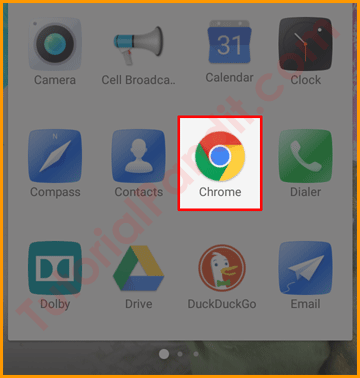
Step: #2
ऐसा करने पर आपके सामने क्रोम ब्राउजर खुल जाएगा. अब आप दांए तरफ ऊपर मौजूद Chrome Menu ⋮ पर टैप कीजिए.
Step: #3
अब क्रोम मैनु में उपलब्ध Settings पर टैप कीजिए. ऐसा करते ही आपके सामने सारी Chrome Settings Open हो जाएगी.
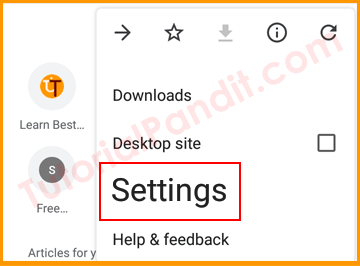
Step: #4
अब आप Advanced > Privacy > Clear browsing data पर टैप कीजिए.
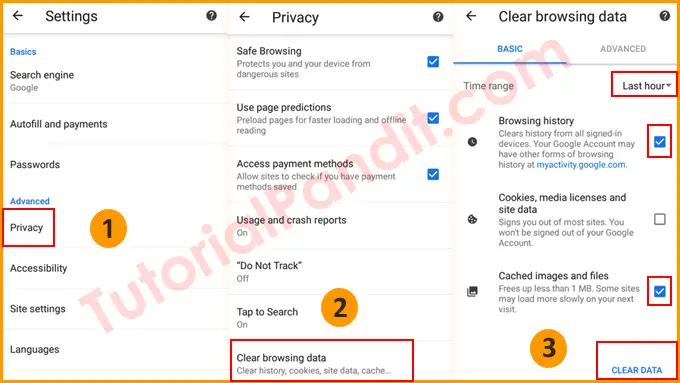
Step: #5
अब आप कम्प्युटर भाग में बताए गए तीसर स्टेप को दोहराए. और अंत में डाटा डिलिट करने के लिए Clear data पर टैप कीजिए. ऐसा करने पर आपके द्वारा सेलेक्ट किया हुआ Browsing Data आपके मोबाईल फोन से डिलिट हो जाएगा.
बधाई हो! आपने सफलतापूर्वक Browsing Data Clear करना सीख लिया हैं. अब आप इसी तरह अपनी Browsing History Clear कर सकते हैं.
आपने क्या सीखा?
इस Tutorial में हमने आपको Google Chrome में Browsing Data Clear करने के बारे में पूरी जानकारी दी है. आपने जाना कि Browsing Data Delete करने पर हमारा कौनसा डाटा डिलिट होता हैं? और Chrome Browser में Browsing Data Clear कैसे करते हैं? हमे उम्मीद है कि यह Tutorial आपके लिए उपयोगी साबित होगा.
#BeDigital


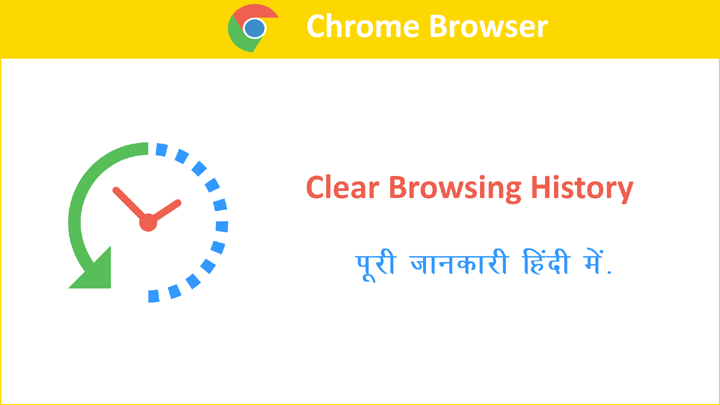
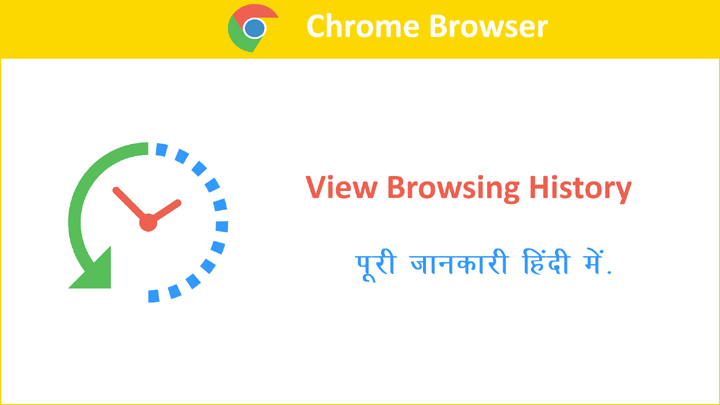

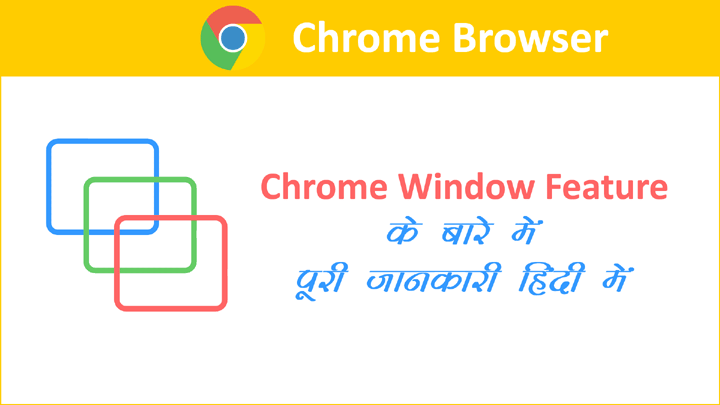
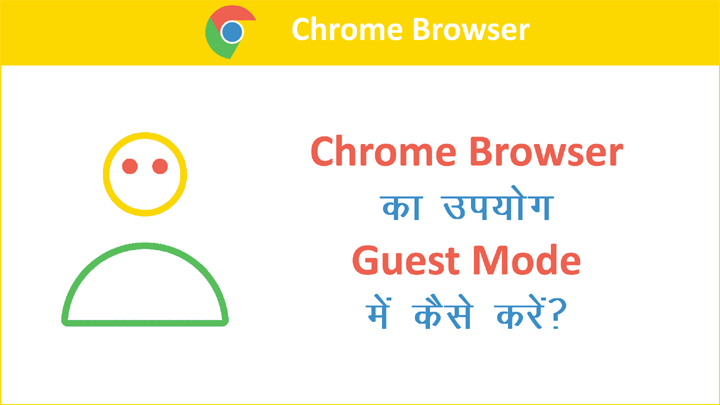

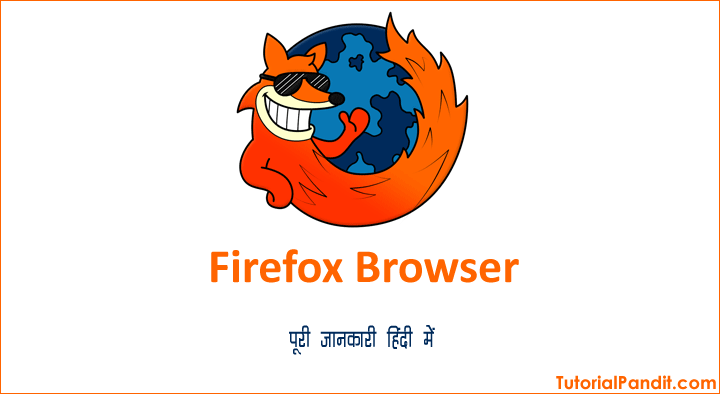
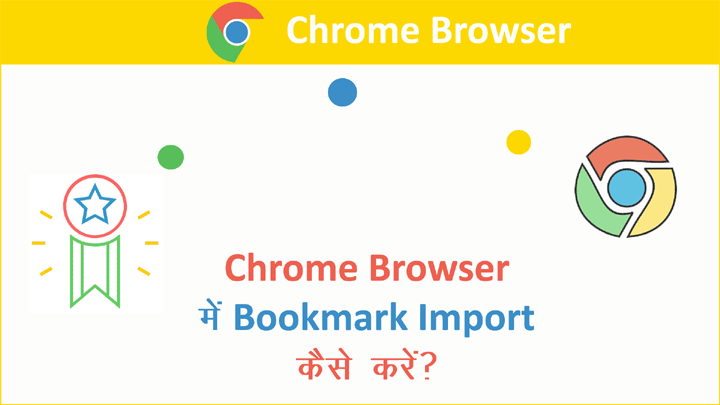
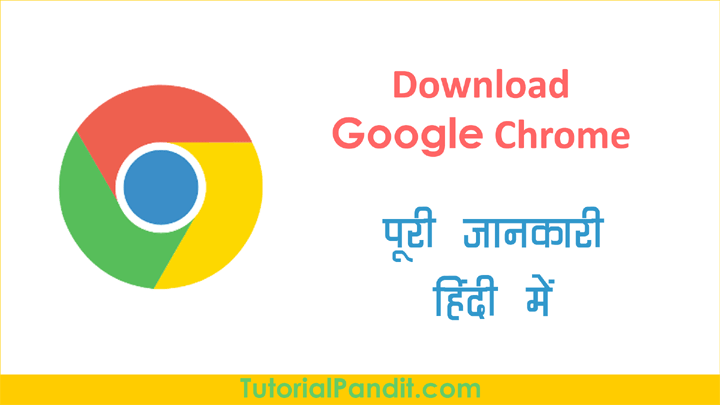
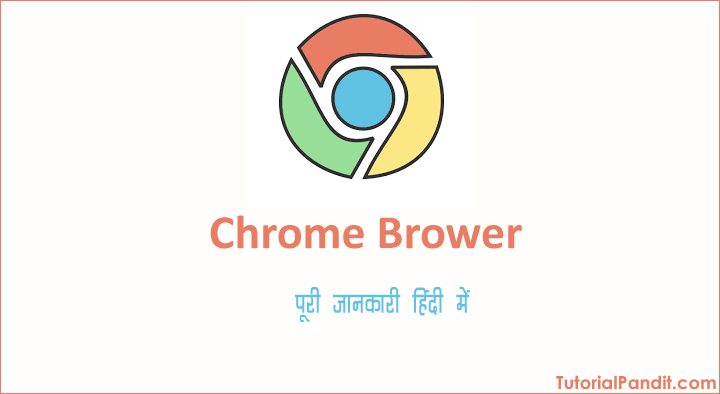
thanx this site very usefully